

Amazonプライムデー、Amazonブラックフライデー、Amazonサイバーマンデー等、Amazonではよくセールが開催されてますよね。
セール期間中は、色々な商品が通常時の価格より値下げされているため、お得にお買い物をすることが出来ます。
しかし、Amazonのセール期間中に、購入する商品を迷っていて、このように思うことはないでしょうか。
- 確かに割引は適用されているけど、本当にこの商品ってお買い得なの?
- 実は、セール期間外の価格とほとんど変わらないんじゃないの?
セールと言われると、ついつい購買意欲が刺激され、何かしら商品を買う前提で商品を探してしまいがちです。
セールという口車に乗せられて、特段安いわけでもない商品を買ってしまってはもったいないです。
本記事では、Amazonでお買い得な商品を見つける上で非常に役に立つ、『Keepa – Amazon Price Checker』というGoogle Chromeの拡張機能をご紹介します。
本記事にてご紹介する『Keepa – Amazon Price Checker』を利用することで、以下のような事ができるようになります。
- Amazonに出品された商品の価格推移を表示し、その商品がお買い得か確認できる。
- Amazonに出品された購入希望の商品が割引されて、お買い得になったタイミングで通知を飛ばす。
Amazonでお得にお買い物をされたい方は、知っていて損のない知識になります。
Amazon商品の価格推移をChromeで確認するための準備
Amazonに出品された商品の価格推移を確認したり、Amazonに出品された購入希望の商品がお買得になったタイミングで通知を飛ばすためには、Google Chromeに『Keepa – Amazon Price Checker』をインストールする必要があります。
ここでは、準備編ということで、『Keepa – Amazon Price Checker』をGoogle Chromeにインストールする方法をご紹介します。
Google Chromeの拡張機能って何?なんだかわからず不安だな。という方は、以下で詳しく解説していますので、ご確認ください。
KeepaをGoogle Chromeの拡張機能としてインストール
『Keepa – Amazon Price Checker』は、Google Chromeの拡張機能サイトであるchromeウェブストアのKeepa – Amazon Price Checkerのページからインストールできます。
Keepa – Amazon Price Checkerのページで以下の『Chromeに追加』ボタンを押して、

『拡張機能を追加』をクリックすればVKeepa – Amazon Price Checkerのインストールが完了します。
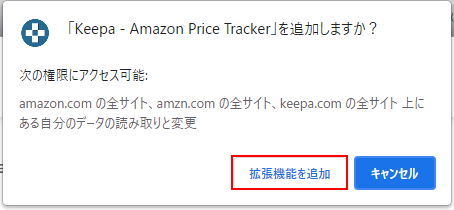
Amazon商品の価格推移をChrome確認する方法
Keepa – Amazon Price CheckerをGoogle Chromeの拡張機能に追加できたところで、ここからは具体的なKeepa – Amazon Price Checkerの使い方をご紹介していきます。
Keepa – Amazon Price Checkerの使い方は非常にシンプルです。
Keepa – Amazon Price CheckerをGoogle Chromeにインストールした状態で、Amazonの商品ページにアクセスすると、以下のようにその商品の価格遷移が表示されるようになります。
以下の価格遷移は、スマートスピーカーの『Echo Show 5』の過去3ヶ月間の価格遷移になります。

本記事を執筆している現在は、年に1回のAmazonプライムデーが開催されており、Echo Show 5も割引の対象になっています。
実際にこのEcho Show 5がお買い得か、価格遷移のグラフから確認すると、通常時の価格から50%引きになっており、過去3ヶ月の中で最も安い価格設定になっていることがわかります。
間違いなく、お買い得なタイミングであることがわかりますね。
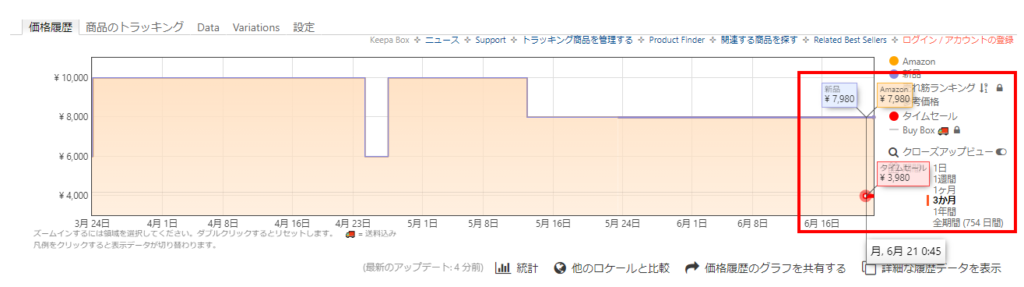
Amazon商品の価格推移の表示対象の期間を変更する
Keepa – Amazon Price Checkerの価格遷移のグラフは、表示対象の期間を変更することも出来ます。
価格遷移の表示期間は、グラフ右下の赤枠箇所にて変更することが出来ます。
表示期間を全期間とした場合の価格遷移を確認すると、現在のこの商品の価格は、過去で一番安い価格設定になっていることがわかります。
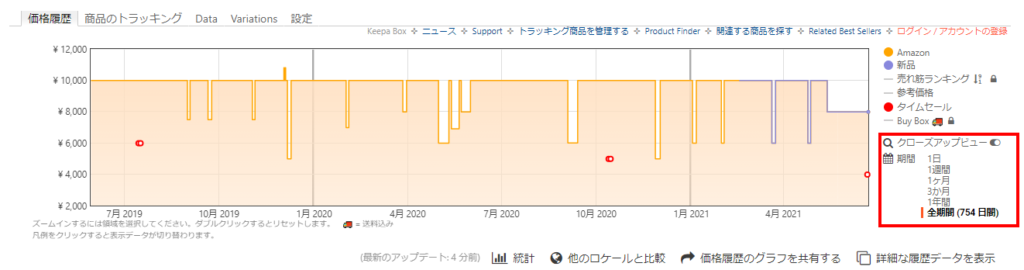
購入希望のAmazon商品の価格が割引されたタイミングで通知を飛ばす
次に、Keepa – Amazon Price Checkerを使って、購入希望のAmazonの商品の価格が割引されて、お買い得になったタイミングで通知を飛ばす方法をご紹介します。
購入希望のAmazonの商品のページのKeepa – Amazon Price Checker表示箇所にて、『商品のトラッキング』タブをクリックすると、以下の通り、購入希望のAmazon商品のトラッキングの設定画面を開くことができます。
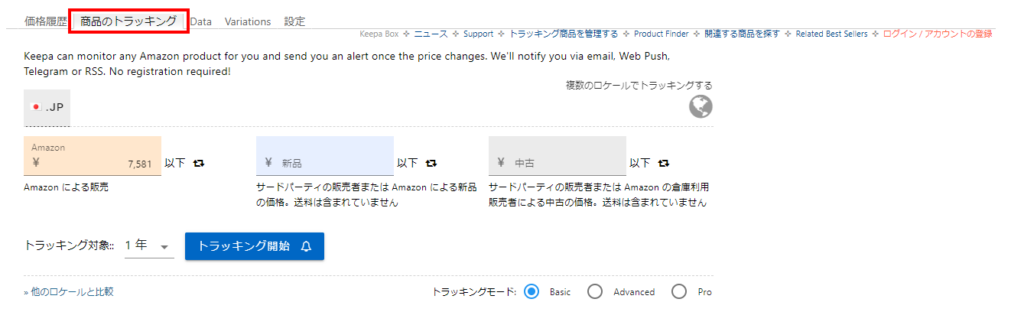
3つ商品の価格設定欄がありますが、一番左のオレンジ背景の価格設定欄を使用すればよいです。
真ん中、右の価格設定は新品、中古それぞれ区別して、価格をトラッキングしたい場合に使用します。
この価格になったら購入したいという購入希望金額を設定し、トラッキング開始ボタンをクリックすることで、その商品の価格のトラッキングを開始できます。
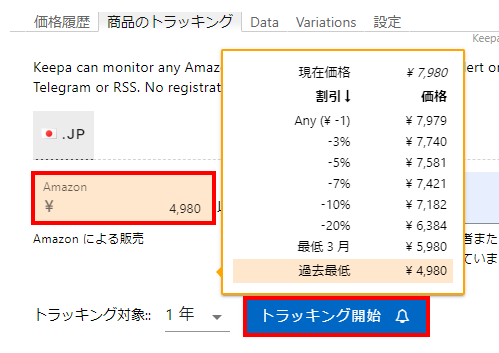
価格設定には、赤枠の価格ガイドを利用することもできます。
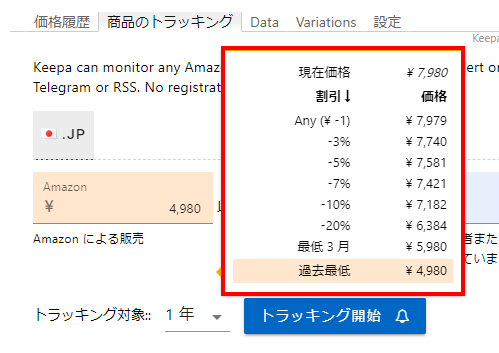
商品価格のトラッキング機能を利用するためには、Keepa – Amazon Price Checkerにアカウントを作成する必要があります。
本機能をご利用される場合は、『トラッキング開始』ボタンをクリックして表示される下記ポップアップにて、必要情報を記載の上、アカウントを作成ください。
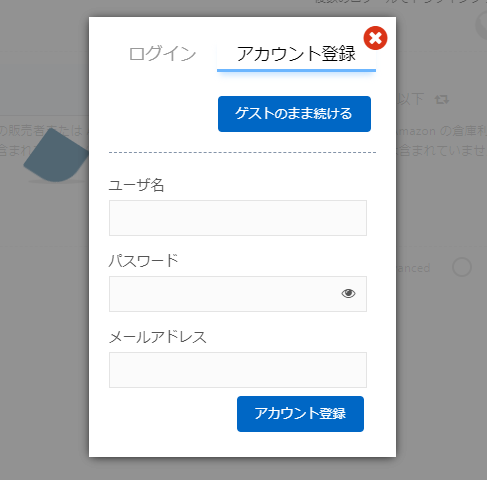
Amazon商品の価格推移をChromeで確認する方法まとめ
本記事では、Amazonに出品された商品の価格推移を確認したり、Amazonに出品された購入希望の商品がお買得になったタイミングで通知を飛ばすGoogle Chromeの拡張機能『Keepa – Amazon Price Checker』をご紹介しました。
Amazonで日常的にお買い物される方は、インストールしておいて損のない拡張機能かと思います。
本記事にてご紹介したKeepa – Amazon Price Checkerの他にもGoogle Chromeの拡張機能には便利な機能が沢山あります。
以下の記事ではオススメのGoogle Chromeの拡張機能を紹介しているので、よければ合わせてお読みください。
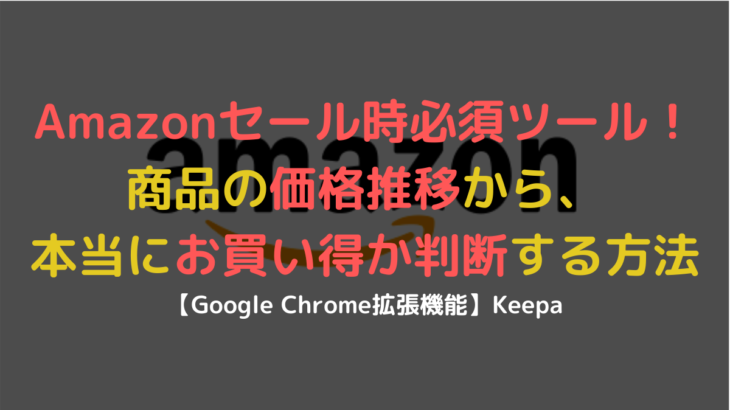











コメントを書く